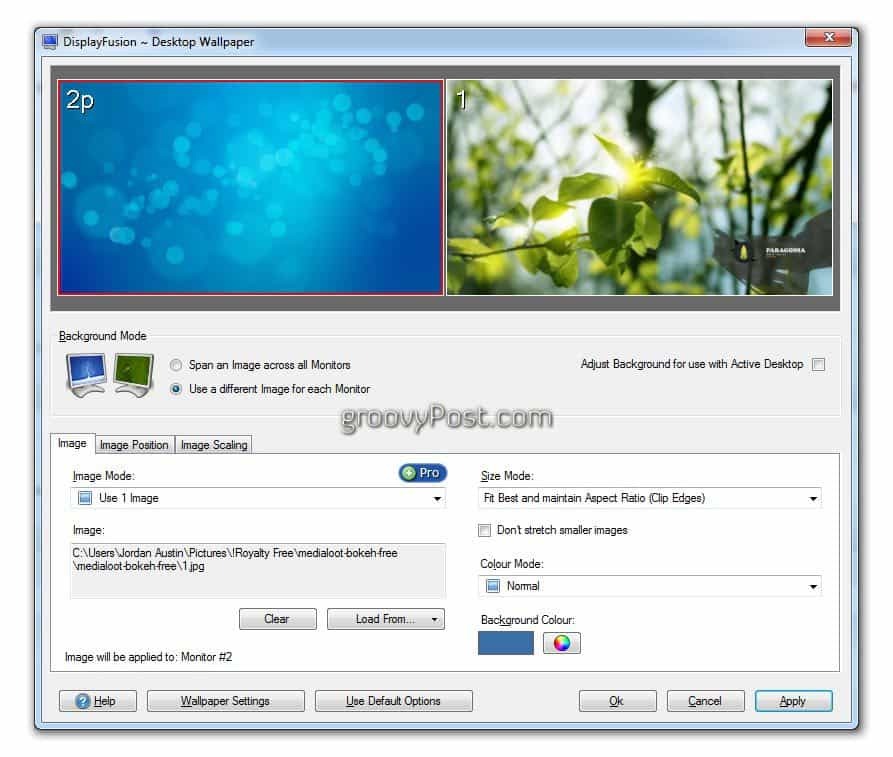Как удалить файлы cookie и историю просмотров из Microsoft Edge
Конфиденциальность Microsoft Microsoft край Герой / / February 27, 2021
Последнее обновление

Когда вы просматриваете Интернет с помощью Microsoft Edge, информация о посещаемых вами сайтах сохраняется на вашем компьютере. Веб-страницы, которые вы посещаете, кэшируются для более быстрой загрузки страницы при следующем посещении. Файлы cookie сохраняются для сохранения информации для входа в систему и настроек сайта. Если вы хотите очистить эти данные, вот как удалить файлы cookie, историю просмотров и многое другое из Microsoft Edge на твоем компьютере.
Очистить файлы cookie и историю просмотров из Edge
Для начала запустите браузер Edge и щелкните значок Настройки и многое другое кнопка (три точки). Затем прокрутите вниз и нажмите Настройки из меню.

Затем на странице «Настройки» нажмите Конфиденциальность, поиск и услуги на левой панели.
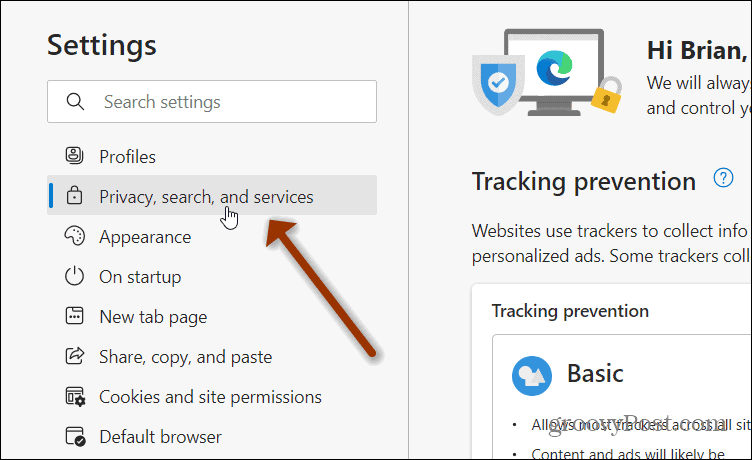
Кроме того, вы можете просто скопировать и вставить следующее в адресную строку и нажать Enter.
edge: // настройки / конфиденциальность

Там вы увидите различные настройки конфиденциальности для Microsoft Edge. Под "
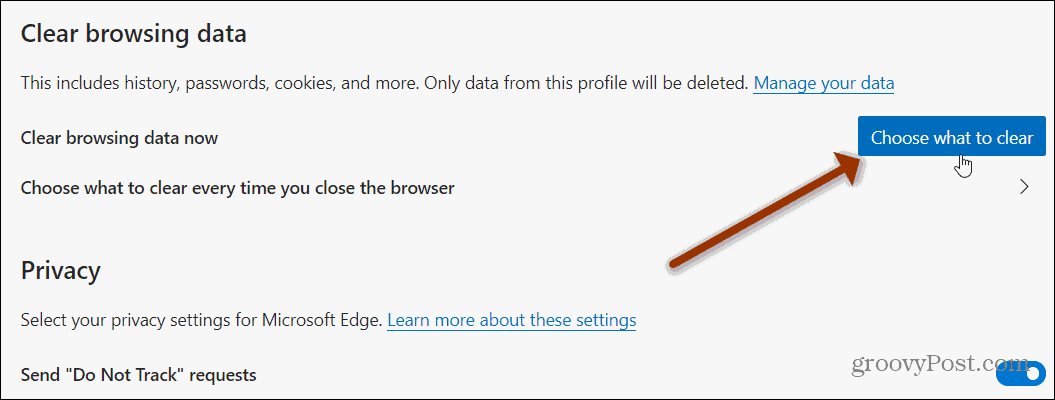
Откроется окно «Очистить данные просмотра». Там вы можете выбрать тип данных, которые хотите удалить. Основные позиции включают История просмотров, История загрузок, Файлы cookie и другие данные сайта, и Кешированные изображения и файлы. Установите флажок рядом с каждым из элементов, которые нужно удалить, включая файлы cookie и историю просмотров.
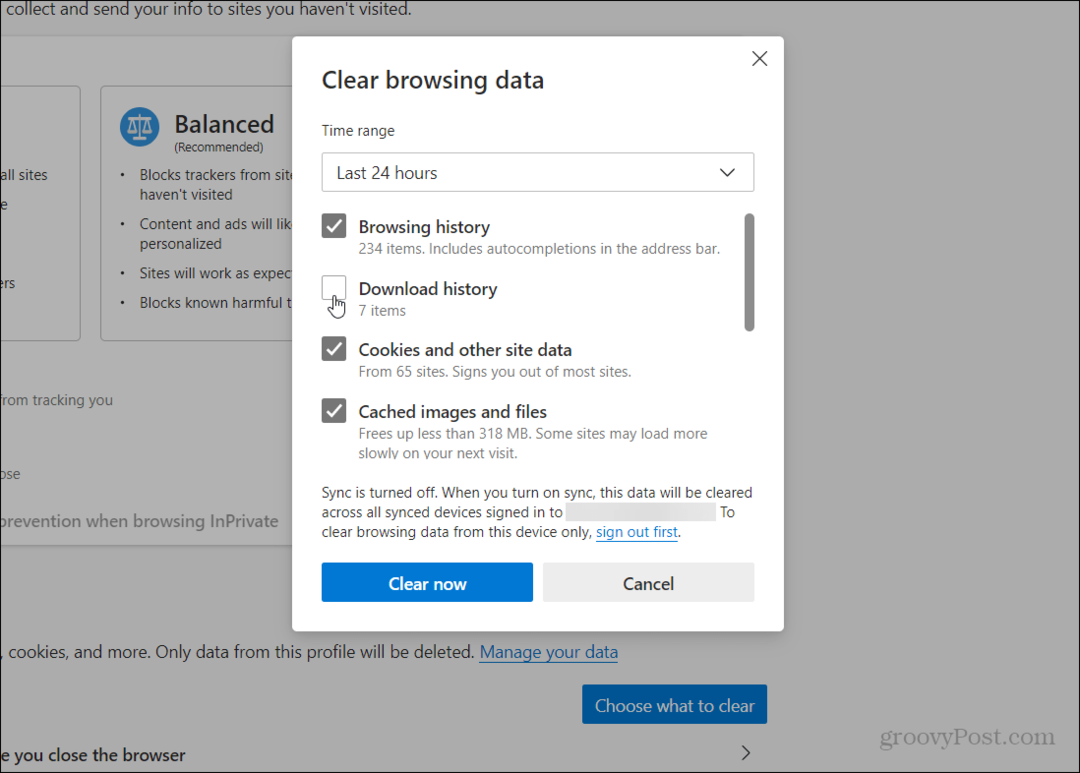
Затем щелкните раскрывающееся меню «Диапазон времени», чтобы выбрать, как далеко вы хотите удалить данные. Вы можете выбрать последний час, 24 часа, 7 дней, 4 недели или все время. Очевидно, что чем дальше вы вернетесь во времени, тем больше элементов вы увидите удаленными.
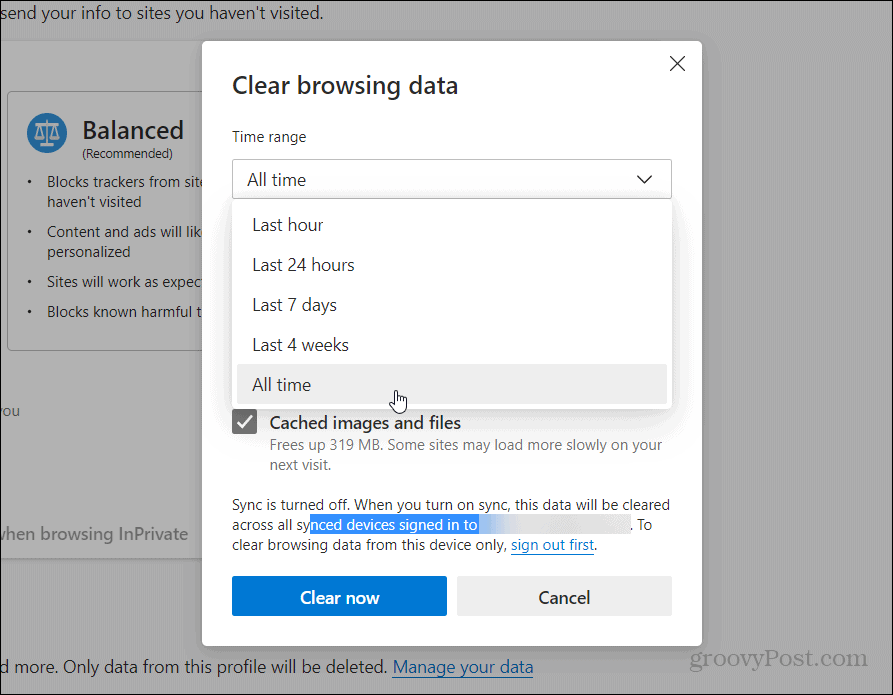
После того, как вы сделали свой выбор, нажмите кнопку Сейчас ясно кнопка.

Вот и все. Через секунду или две все выбранные данные будут удалены из Microsoft Edge.
Автоматическая очистка файлов cookie и других данных
Вы также можете настроить Edge очищать файлы cookie и историю просмотров каждый раз, когда вы закрываете браузер. Нажать на "Выберите, что очищать каждый раз при закрытии браузера" вариант.

На следующей странице просто включайте элементы, которые нужно очищать каждый раз, когда вы закрываете Edge.

Это дает вам возможность добавлять сайты, для которых не нужно очищать файлы cookie. Это полезный вариант, если вы, например, не хотите повторно входить на часто используемые сайты. Щелкните значок Добавлять кнопку, введите адрес сайта и нажмите Добавлять кнопка. Сделайте это для каждого сайта, который хотите включить в Не ясно список.
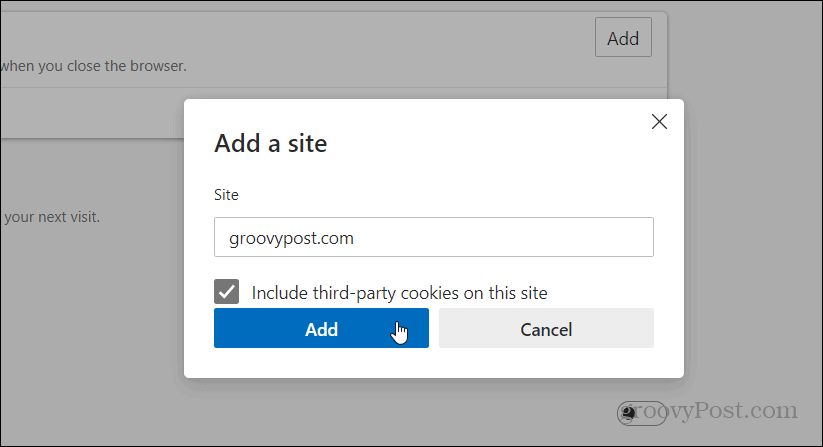
Вы также можете редактировать и удалять сайты из списка.

Если вы вообще не хотите, чтобы файлы cookie или история сохранялись, особенно на общем компьютере, вы можете просто использовать Режим InPrivate Edge.
Новый веб-браузер Microsoft Edge на основе Chromium был выпущен более года назад, и многие люди его используют. Тем не менее, на некоторых компьютерах с Windows 10 все еще работает старая версия Edge который поставлялся с Windows 10 при ее первоначальном запуске. Известный как «Microsoft Edge Legacy» - он будет удален через Центр обновления Windows. этот год.
Если вы используете другой браузер, ознакомьтесь с нашей статьей о как удалить файлы cookie и историю просмотров из Firefox. Или проверьте как удалить файлы cookie и историю просмотров из Google Chrome.
Согласование цен в магазине: как узнать цены в Интернете с удобством использования кирпича и раствора
Покупка в магазине не означает, что вы должны платить более высокие цены. Благодаря гарантиям совпадения цен вы можете получить онлайн-скидки при обычных ...
Как подарить подписку Disney Plus с помощью цифровой подарочной карты
Если вам нравится Disney Plus и вы хотите поделиться им с другими, вот как купить подписку Disney + Gift за ...
Ваш путеводитель по совместному использованию документов в Google Документах, Таблицах и Презентациях
Вы можете легко сотрудничать с веб-приложениями Google. Вот ваше руководство по совместному использованию в Google Документах, Таблицах и Презентациях с разрешениями ...